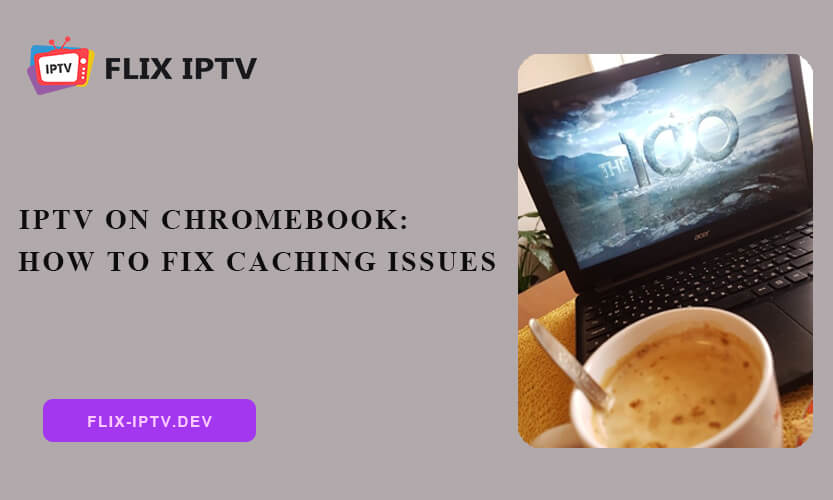Кэш - это временные данные, хранящиеся в браузере или приложениях для ускорения загрузки часто используемого контента. В контексте IPTV эффективное управление кэшем может помочь смягчить проблемы буферизации, которые часто возникают при потоковой передаче контента.
Однако многие приложения IPTV, особенно использующие плейлисты M3U в таких клиентах, как IPTV Simple Client, не предусматривают значительной предварительной буферизации, что приводит к возможным прерываниям воспроизведения при колебаниях качества потока. В этом руководстве вы найдете рекомендации и способы устранения распространенных проблем, чтобы обеспечить наилучшие впечатления от просмотра.
Как кэш влияет на IPTV на Chromebook
В кэше хранятся фрагменты информации о передачах и каналах, которые вы уже смотрели, поэтому при повторном выборе передачи она загружается быстрее и не так часто зависает.
Однако пространство на Chromebooks ограничено, поэтому если кэш будет переполнен, это может привести к замедлению работы или проблемам с просмотром передач.
Шаг за шагом: Очистка кэша на Chromebook для IPTV
Чтобы все работало хорошо, нужно регулярно очищать кэш:
- Откройте Chrome и нажмите на меню с тремя точками в правом верхнем углу.
- Наведите курсор на "Другие инструменты" и выберите "Очистить данные просмотра". Также вы можете одновременно нажать CTRL + Shift + Backspace.
- Установите флажок в поле Кэшированные изображения и файлы.
- Установите для временного диапазона значение Все время и нажмите кнопку Очистить данные.
- Перезапустите приложение IPTV для повышения производительности.
Для более детального контроля над тем, что нужно очистить:
- Перейдите в раздел chrome://settings/clearBrowserData.
- На вкладке "Дополнительно" при необходимости выберите конкретные типы данных, например настройки сайта или данные размещенного приложения.
Как очистить кэш для определенного IPTV-плеера на Chromebook
Некоторые приложения хранят собственный кэш. Чтобы очистить его:
- Сначала нажмите на кнопку Launcher (в левом нижнем углу) на экране Chromebook. Откроется список приложений.
- Прокрутите список приложений или воспользуйтесь строкой поиска, чтобы быстро найти приложение IPTV Player.
- Найдя приложение IPTV, щелкните на нем правой кнопкой мыши. Для этого одновременно нажмите двумя пальцами на сенсорную панель.
- В появившемся меню выберите "Информация о приложении". Откроются настройки приложения.
- Прокрутите вниз и нажмите на "Хранилище и кэш" (или что-то подобное). В этом разделе вы будете управлять хранилищем приложения.
- Вы увидите опцию "Очистить кэш". Просто нажмите ее, чтобы удалить все временные файлы, сохраненные приложением. Это поможет устранить проблемы с производительностью или освободить место.
- Появится запрос на подтверждение, спрашивающий, уверены ли вы. Нажмите OK, и кэш приложения IPTV на вашем Chromebook будет очищен.
Последнее обучающее видео по очистке кэша для IPTV на Chromebook
Советы, как избежать буферизации при просмотре IPTV
- Используйте VPN, чтобы обойти дросселирование провайдера и получить доступ к заблокированному контенту.
- Подключите Chromebook к сети Ethernet с помощью адаптера USB-to-Ethernet для более высокой скорости.
- Закройте ненужные приложения и вкладки браузера, чтобы освободить системные ресурсы.
- Уменьшите разрешение потока до 720p, если ваш интернет нестабилен.
Как получить максимальную отдачу от IPTV на Chromebook
- Используйте гостевой режим на вашем Chromebook, чтобы уменьшить количество фоновых процессов.
- Установите Kodi, чтобы получить доступ к плагинам IPTV и дополнительным функциям потокового вещания.
- Попробуйте многоэкранный просмотр с помощью IPTV Smarters Pro для одновременной передачи потоков.
- Закройте неиспользуемые приложения и вкладки, чтобы повысить производительность.
Как правильное приложение поможет управлять кэшем на Chromebook в 2024 году
Хотя сами приложения IPTV не управляют кэшем напрямую, они могут влиять на эффективность использования кэша на вашем Chromebook. Плохо оптимизированные приложения генерируют избыточные временные данные, которые могут засорять кэш и замедлять потоковое воспроизведение. Однако хорошо продуманные приложения IPTV сводят к минимуму ненужное накопление кэша за счет:
Эффективная обработка данных: Они хранят только временные файлы, необходимые для бесперебойного воспроизведения.
Встроенный кэш Очистка опций: Некоторые приложения предлагают инструменты для очистки кэша прямо в настройках.
Стабильные потоковые протоколы: Качественные приложения снижают потребность в постоянной повторной буферизации, что уменьшает расход кэша.
Рекомендуем IPTV-приложения для Chromebook в 2024 году
Вот несколько лучших приложений IPTV для Chromebook, которые обеспечивают плавную работу и минимальное накопление кэша:
IPTV Smarters Pro: Удобное приложение с многопользовательской поддержкой и EPG. (Прямая загрузка: Google Play)
IPTV-плеер TiviMate: Известен элегантным дизайном и возможностями настройки. (Прямая загрузка: Google Play)
Perfect Player IPTV: Легкий вес с отличным управлением плейлистами. (Прямая загрузка: Google Play)
Kodi: Универсальный медиаплеер с плагинами для IPTV. (Прямая загрузка: Google Play)
XCIPTV Player: Поддержка VPN и интеграция с облаком делают его идеальным для пользователей, заботящихся о конфиденциальности. (Прямая загрузка: Google Play)
Читайте также: Полное руководство по настройке IPTV с помощью различных плееров
Устранение распространенных проблем с IPTV на Chromebook
1. Буферизация и замедленное воспроизведение
Если ваш поток IPTV задерживается, попробуйте выполнить следующие действия:
- Проверьте скорость интернета (не менее 10 Мбит/с для потоков HD).
- Перезапустите маршрутизатор и подключитесь к нему через Ethernet, если это возможно.
- Понизьте качество потока в приложении IPTV до 720p или SD.
2. Сбой или зависание приложения
- Очистите кэш приложений, перейдя в "Настройки" > "Приложения" на вашем Chromebook.
- Обновите приложение IPTV до последней версии.
- Отключите ненужные расширения браузера или приложения, работающие в фоновом режиме.
Вам также может быть интересно:
Как установить IPTV-сервисы на Chromebook?
- Откройте Play Store на вашем Chromebook.
- Найдите популярное приложение для IPTV, например IPTV Smarters или TiviMate.
- Загрузите и установите приложение.
- Откройте приложение, введите учетные данные IPTV или загрузите список воспроизведения M3U.
Существуют ли в ChromeOS особые настройки, которые могут повлиять на производительность IPTV?
Да, некоторые настройки, связанные с конфигурацией сети или разрешениями для приложений, могут влиять на производительность. Убедитесь, что ваш Chromebook обновлен, и проверьте настройки брандмауэра, которые могут блокировать доступ.
Как часто следует очищать кэш-память для оптимальной производительности?
Хотя строгих правил нет, очистка кэша раз в несколько недель или каждый раз, когда вы замечаете низкую производительность, поможет поддерживать оптимальные условия потоковой передачи.
Почему потоковое IPTV медленно воспроизводится на моем Chromebook?
Медленное воспроизведение IPTV-потока может быть вызвано несколькими причинами, включая нестабильное интернет-соединение, недостаточную пропускную способность или проблемы с самим приложением IPTV. Кроме того, производительность может снижаться из-за захламленного кэша, поэтому его очистка может помочь.